いそがしい朝の日常風景
(ドタドタ(階段を上がってくる音))
(コンコン)
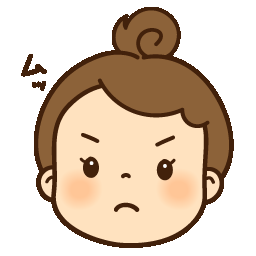 母
母「早く起きなさい!何時だと思ってるの」



「・・・・後5分」
10分後・・・
(ドタドタ(階段を上がってくる音))
(コンコン)



「10分も過ぎたわよ!いつ降りてくるの!!」



「・・・・後5分」



「@#%&~!!!」
ただでさえ忙しい朝に子供を何度も起こしに向かうのは大変ですよね。
スマートスピーカー「Echo Dot (エコードット)」を使えば家庭内の呼び出しがハンズフリーで楽々。
ちゃんと呼び出し先の音声も同時通話が可能なので、二度寝しようものならカミナリを落とすのも簡単。
この記事では以下のお悩みを解消します
- エコードットを使った「呼びかけ機能(内線のイメージ)」の紹介
- 「呼びかけ」時にトラブルの多いエコードットの名前・グループの付け方の解消方法
過去にエコードットを使っていたけれど、うまくデバイスを呼びだせなかったという人も
エコードットに命令する時の名前問題の解消方法も説明しますから
押し入れにしまいこんで使わなくなったエコードットを引き出して活用したくなりますよ。
名前問題の解決方法として
- デバイス名をローマ字に変える
- グループ名をデフォルトグループにする
リビング・娘の部屋・寝室で3台のエコードットを使いながら、一か月ほど呼びかけ機能で悩んで解決したので
同じ悩みを持つアナタの参考になれると思います。
- 呼びかけ機能は持て余しているエコードットに最適の使い方
- 頑張るお母さんへのプレゼントに!
- セール時を狙えば複数台そろえる場合でも財布に優しい
- 呼びかけ機能をきっかけにスマートデバイスの便利さを理解できる
- スマートホームの第一歩
\ 早く起きなさい!何時だと思ってるの/
| 商品 | Echo Dot (エコードット)第3世代 |
| 通常価格 | ¥4,980 |
| タイプ | スマートスピーカー |
| 本体サイズ(幅×奥行×高さ) | 99x99x43mm |
| 重量 | 300g |
| 色 | チャコール |
エコードットの呼びかけ機能
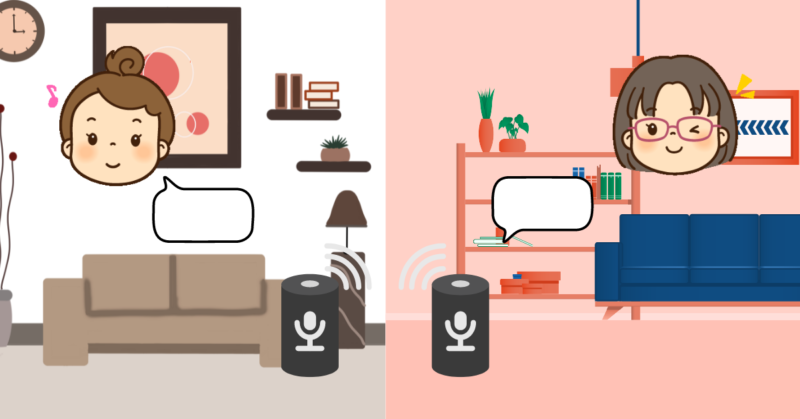
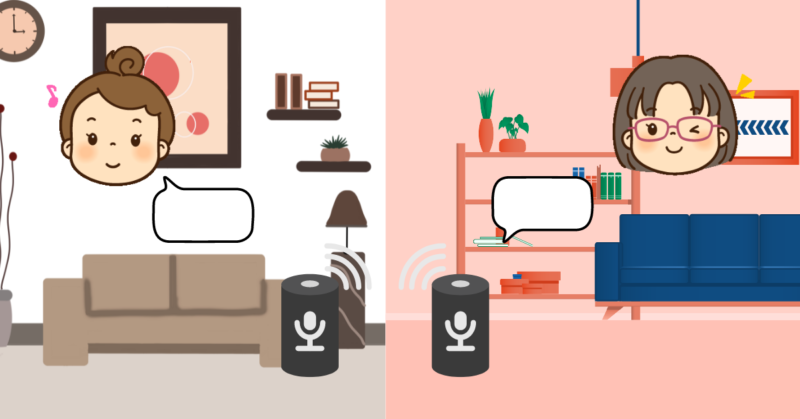
エコードットの呼びかけ機能は、上の図にあるように離れた場所にあるエコードットを呼びだして
通話ができる機能になります。
現代ではスマートフォンが普及した上にメッセージアプリも多くあるので
「いつ使うの?」と思うかもしれませんが、エコードットに話しかけるだけで相手を呼びだして
通話ができるというのは思っている以上に便利なのです。
内線のようにお互い同時に通話
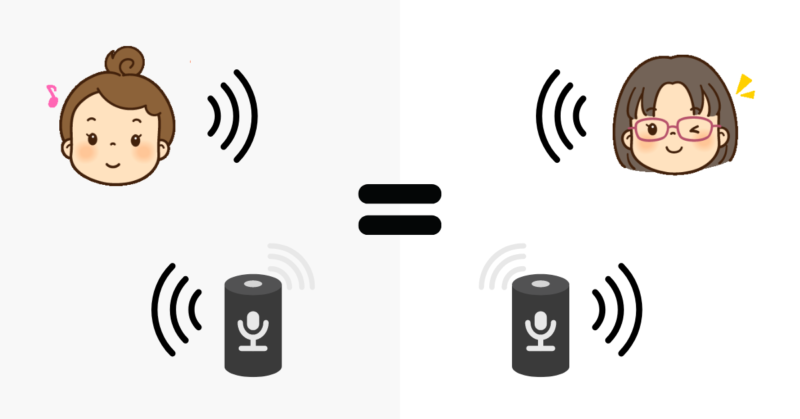
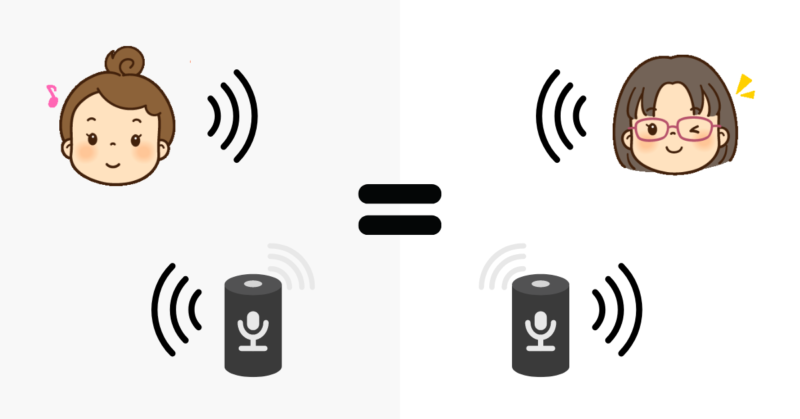
呼びだし機能でよく勘違いされがちなのが、「一方通行の会話」もしくは「同時に会話」ができないのでは?
という勘違いがあります。
が正解になります。
この後で説明しますが「アナウンス機能」と勘違いをしていて
エコードットが不便だと感じている人が多い気がしますね。
コミュニケーションの種類
アレクサの機能として「コミュニケーション」があります。
コミュニケーションとは「通信」「意思疎通」を意味していて
アレクサを使用したコミュニケーションには以下のような機能があります。
呼びかけ
受け手が操作しなくても通話が始まります。



アレクサ、娘の部屋によびかけ
呼びだし音~♪



もう7時よ!起きなさい



はぁい。。。
呼びかけ機能を使用するには設定が必要です


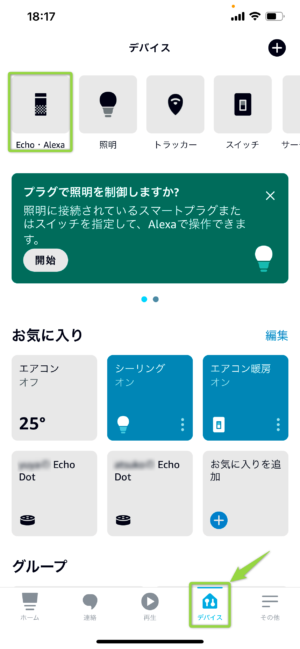
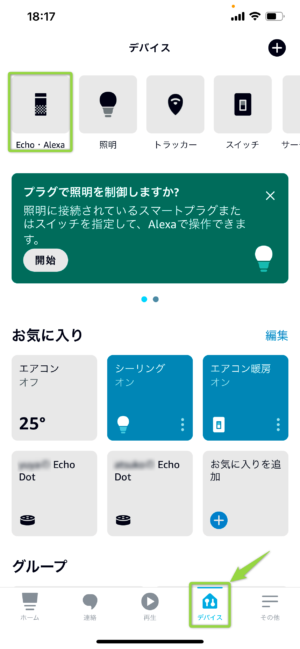
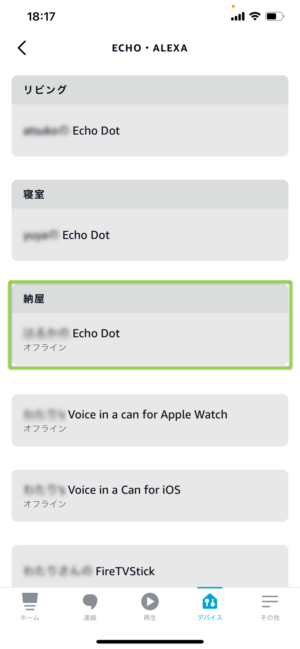
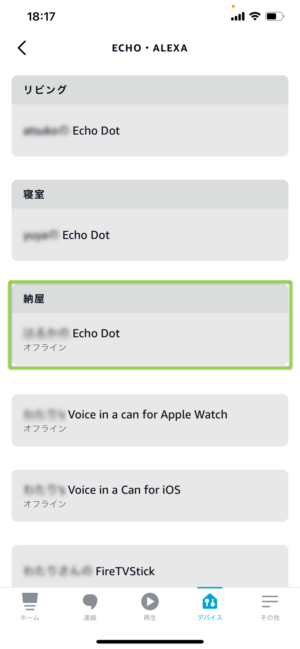
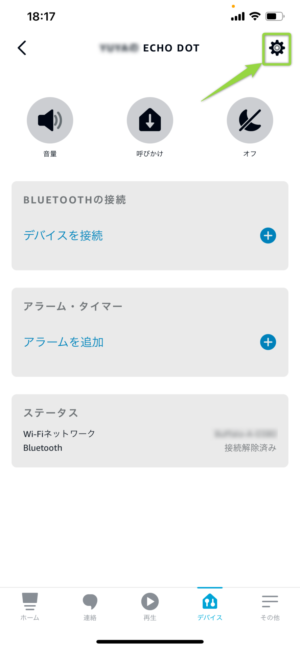
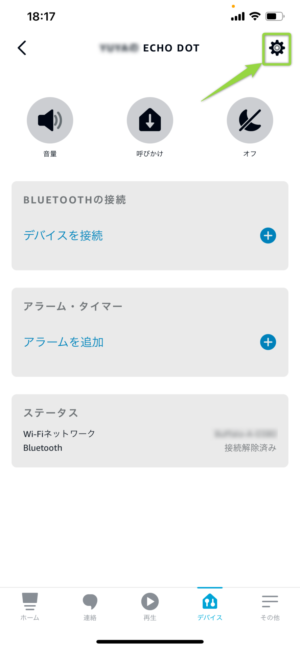
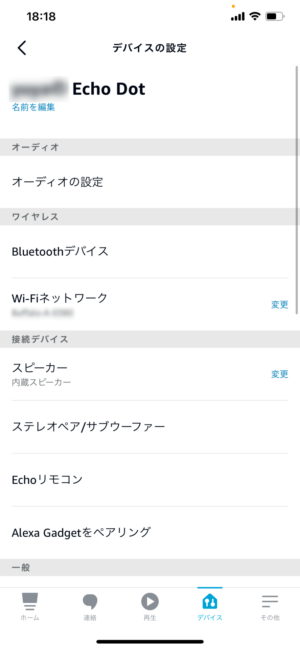
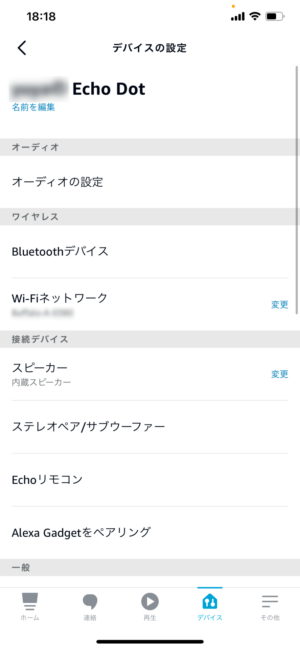
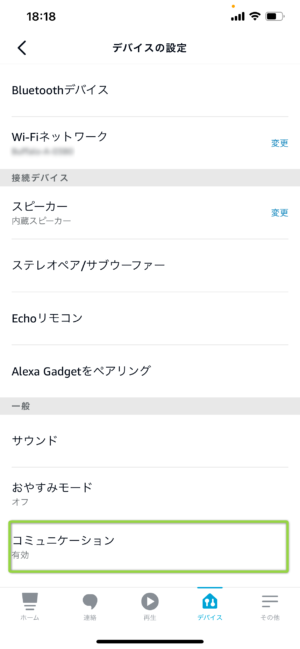
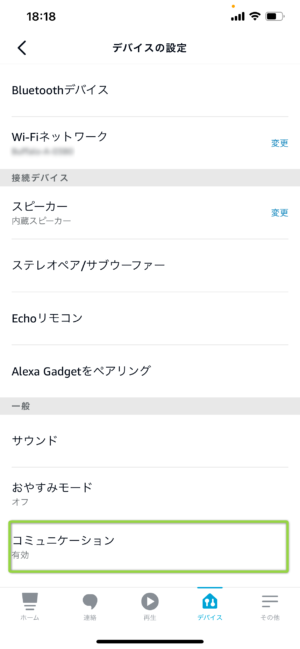
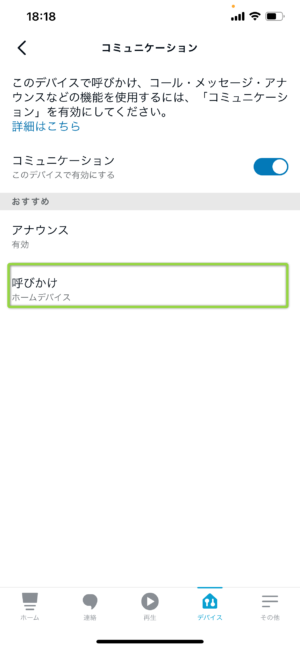
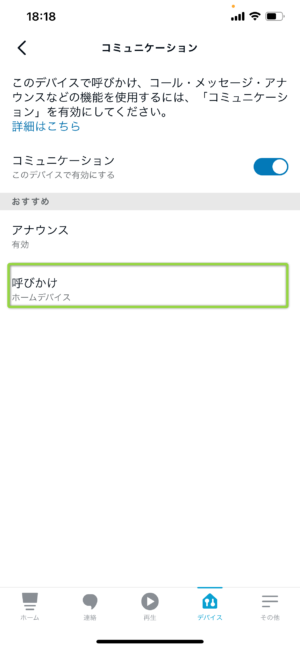
注)家庭内のみで使用することを前提としています。
アカウントに登録されていないデバイスで呼びかけを行いたい場合は違う設定が必要です。
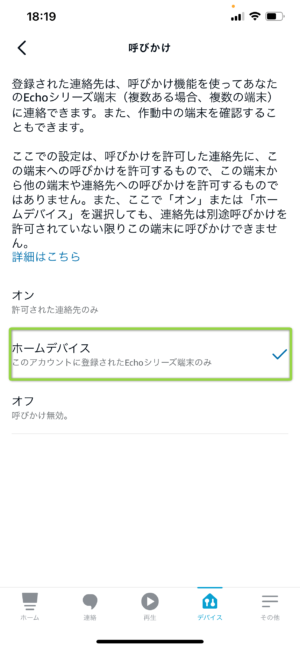
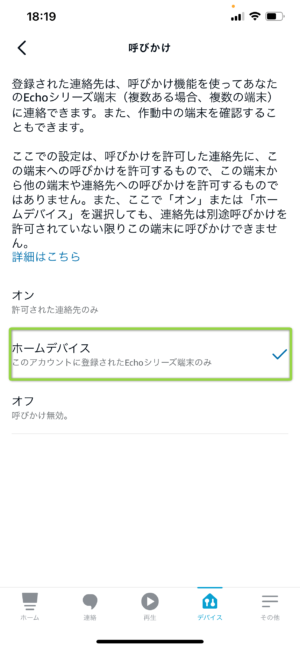
コール
呼び手が呼び出して、受け手が操作してから通話が始まります。
電話のイメージで通話が始まります。



アレクサ、娘の部屋にかけて
呼びだし音~♪



アレクサ、通話に出て
ぽんぴん♪



ごはん出来たよ~



はぁい。分かった~。
アレクサ、通話を切って
アナウンス
呼び手が複数の受け手に話しかけます。
放送するイメージです。



アレクサ、アナウンスして
呼びだし音~♪



お茶が入ったからおやつにしましょう。



わ~い 今いく~。
いきま~す。
アナウンス機能を使用するには設定が必要です


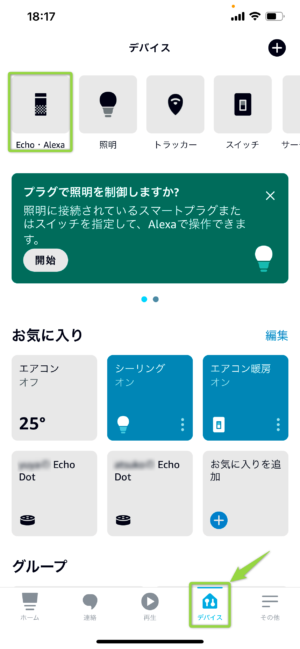
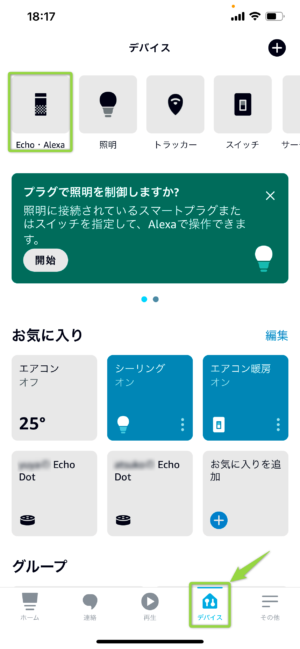
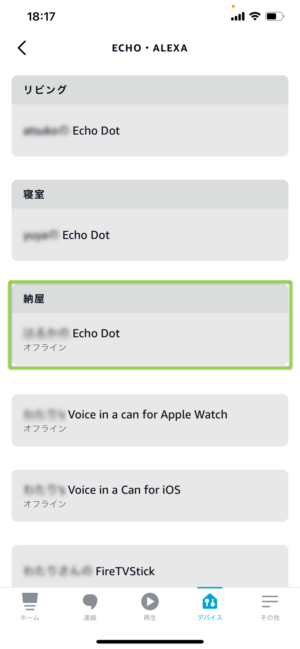
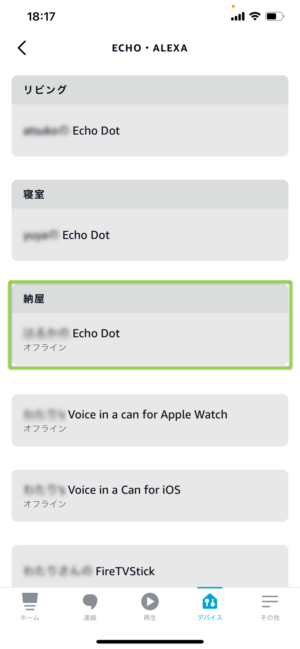
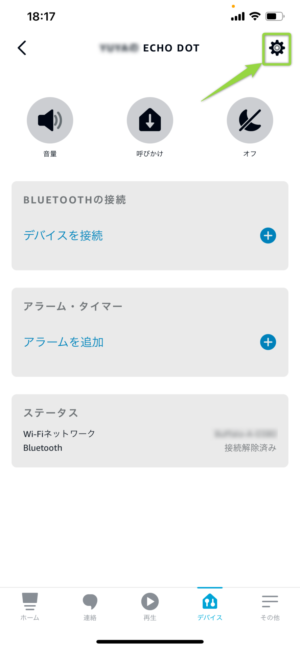
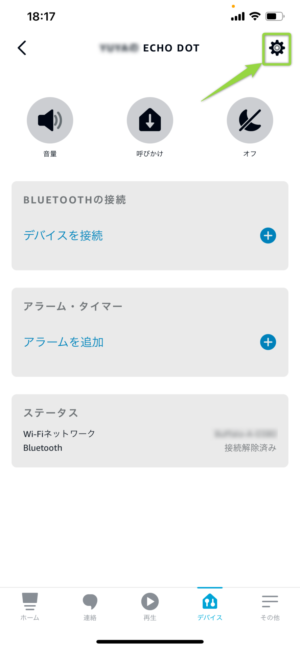
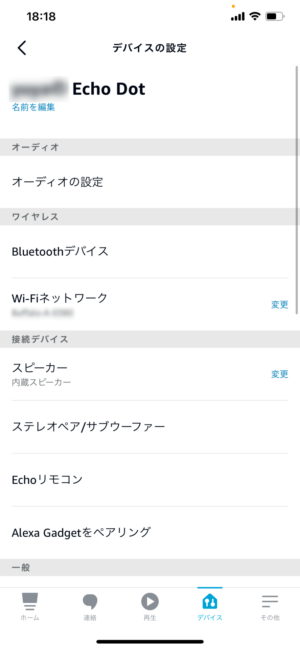
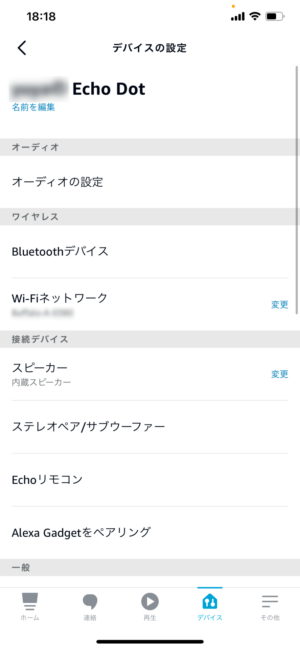
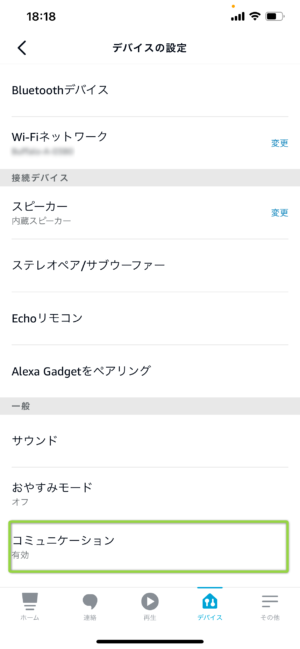
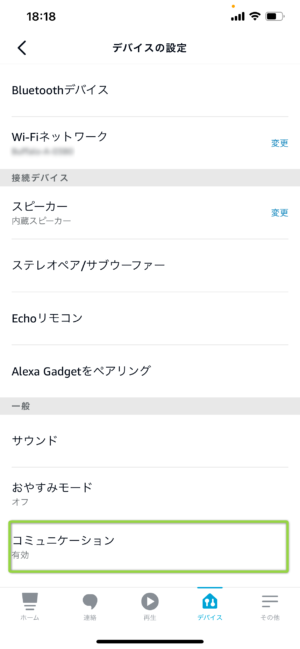
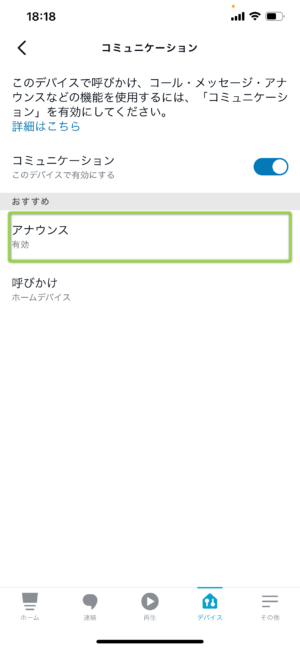
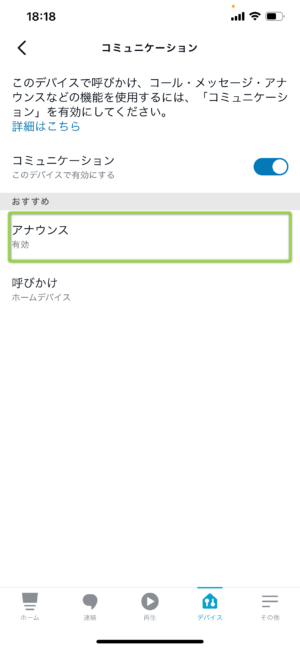
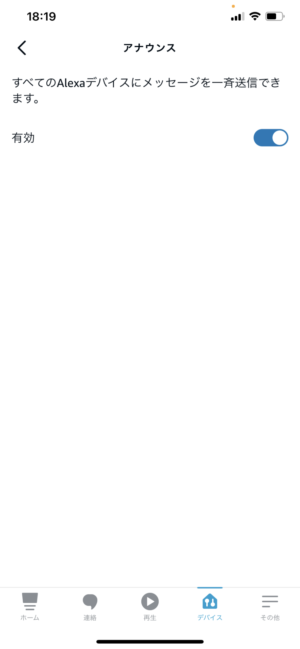
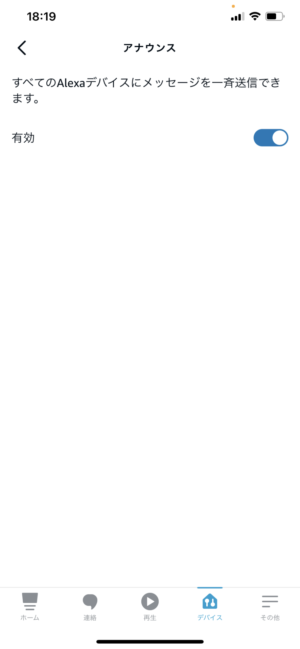
メッセージ
テキストや音声でメッセージを送信します。
受け手が都合の良いときに確認することができます。



アレクサ、メッセージを送って
アレクサ:誰に送りますか?



お母さん
アレクサ:分かりました。何とメッセージを送りますか?



ちょっと寝るから帰ってきたら起こして
お母さん帰宅



ただいま~。メッセージがあるわね。
アレクサ、メッセージを読んで
\ 早く起きなさい!何時だと思ってるの/
| 商品 | Echo Dot (エコードット)第3世代 |
| 通常価格 | ¥4,980 |
| タイプ | スマートスピーカー |
| 本体サイズ(幅×奥行×高さ) | 99x99x43mm |
| 重量 | 300g |
| 色 | チャコール |
Alexa(アレクサ)の設定手順・方法
エコードットの初期設定はここでは説明しません。
エコードットの「コミュニケーション機能」を使用するための設定をまとめます。
呼びかけの設定
「呼びかけ」の設定
- alexaアプリを開きます
- 下の「デバイス」タブを選択して、「Echo・Alexa」を選択します
- 呼びかけ機能を設定するデバイスを選択します
- 右上の設定を選択します(歯車マーク)
- 表示された設定を下にスクロールして「コミュニケーション」を選択します
- 「呼びかけ」を選択します
- 「ホームデバイス」を選択します
呼びかけ機能の設定詳細(前の項目の「呼びかけ」と同じ説明です)


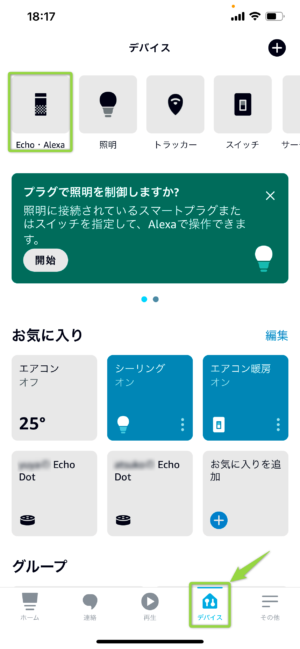
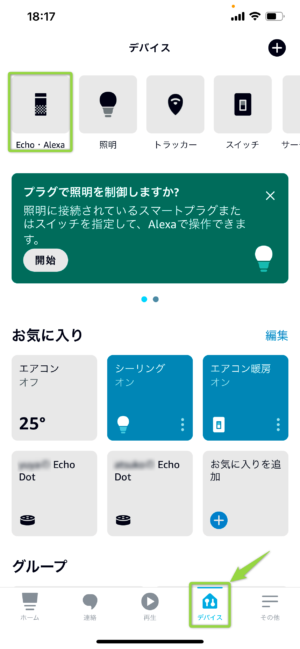
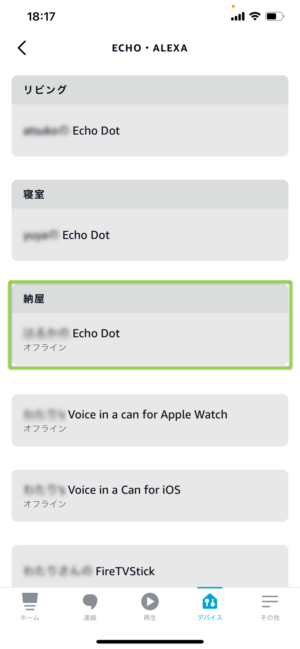
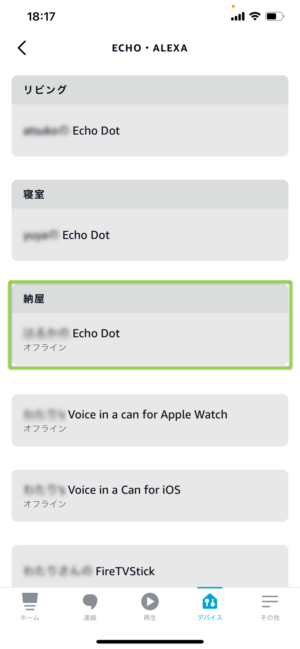
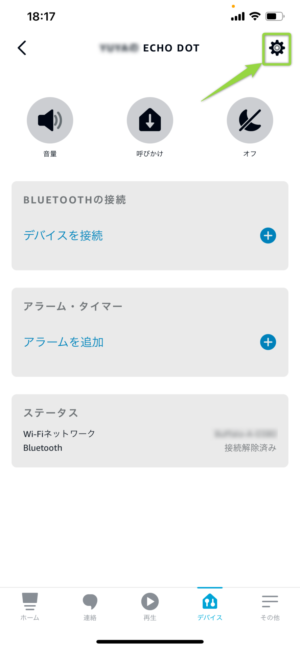
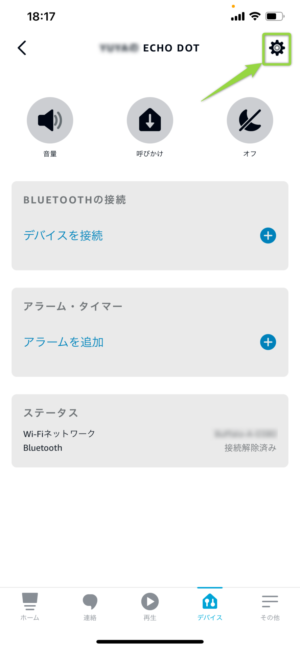
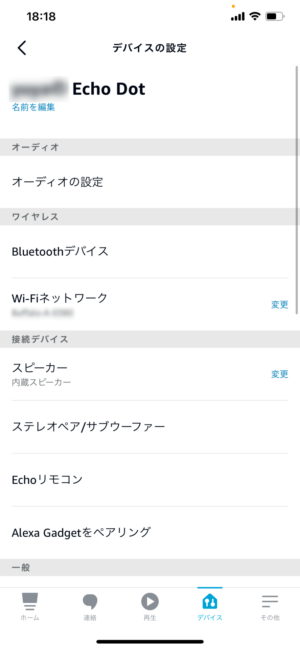
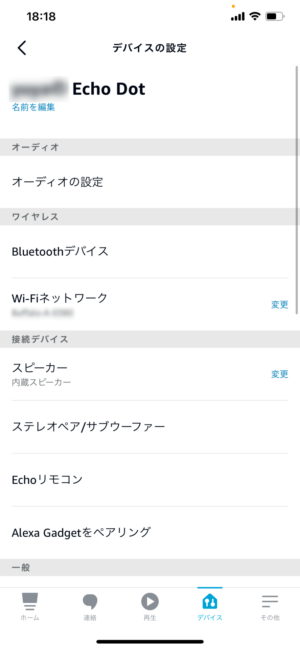
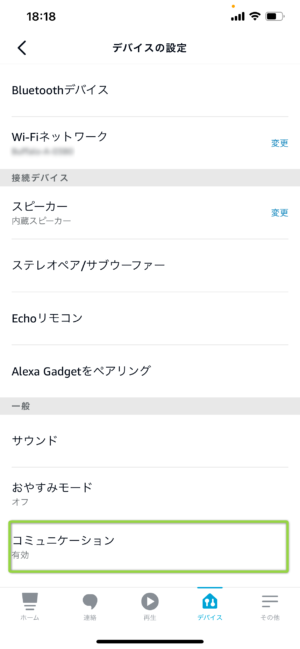
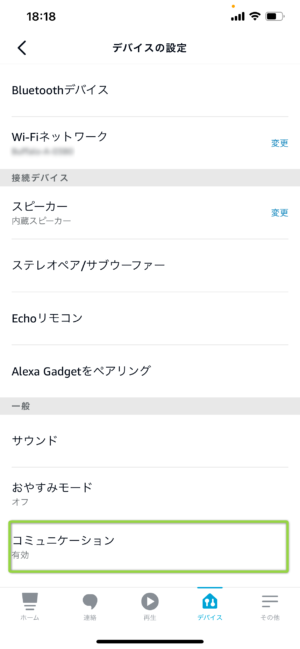
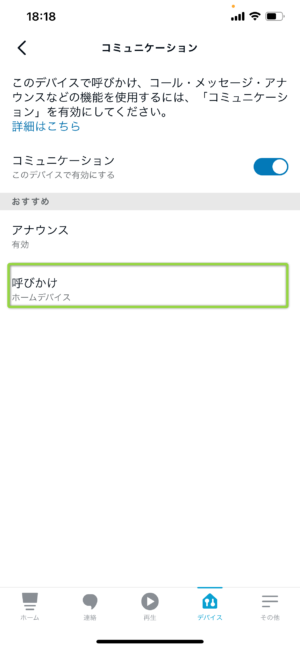
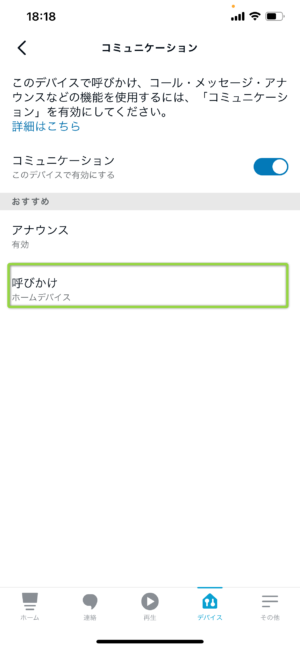
注)家庭内のみで使用することを前提としています。
アカウントに登録されていないデバイスで呼びかけを行いたい場合は違う設定が必要です。
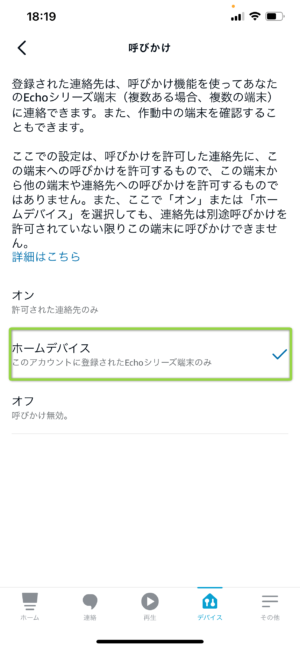
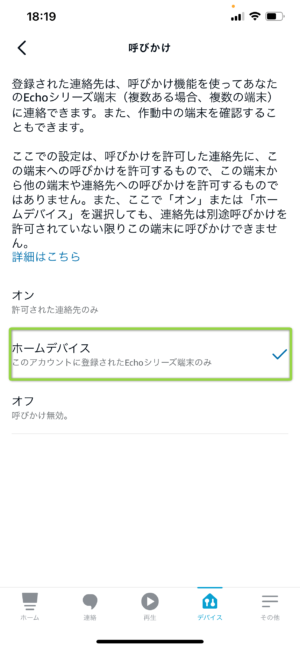
アナウンスの設定
「アナウンス」の設定
- alexaアプリを開きます
- 下の「デバイス」タブを選択して、「Echo・Alexa」を選択します
- アナウンス機能を設定するデバイスを選択します
- 右上の設定を選択します(歯車マーク)
- 表示された設定を下にスクロールして「コミュニケーション」を選択します
- 「アナウンス」を選択します
- 「有効」を選択します
アナウンス機能の設定詳細(前の項目の「アナウンス」と同じ説明です)


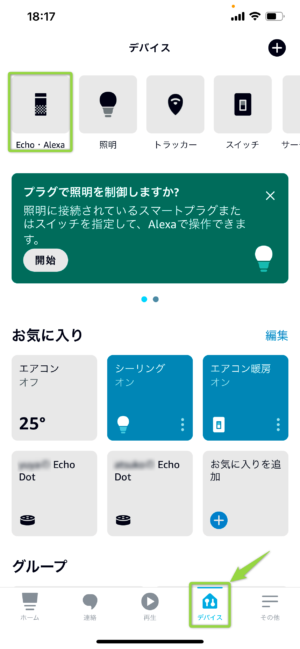
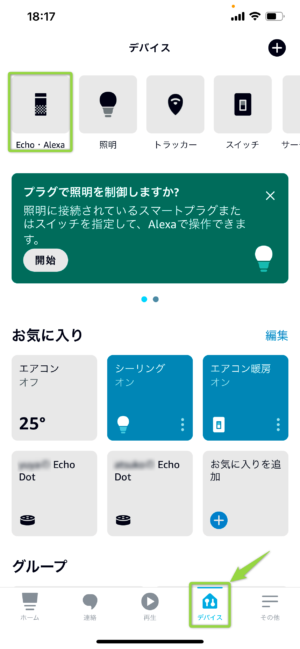
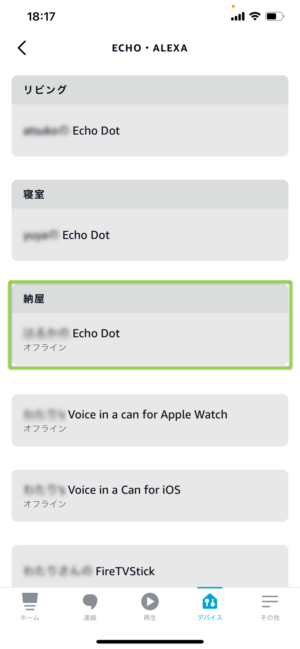
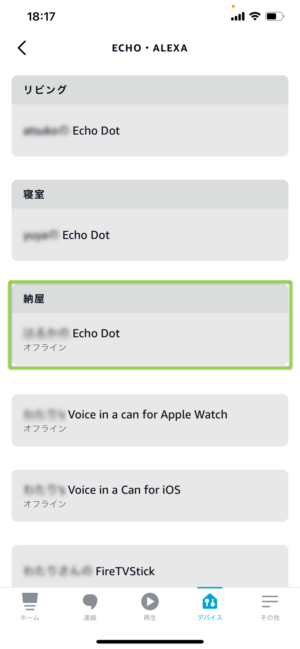
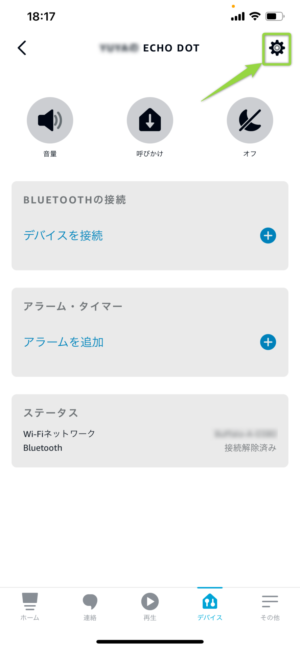
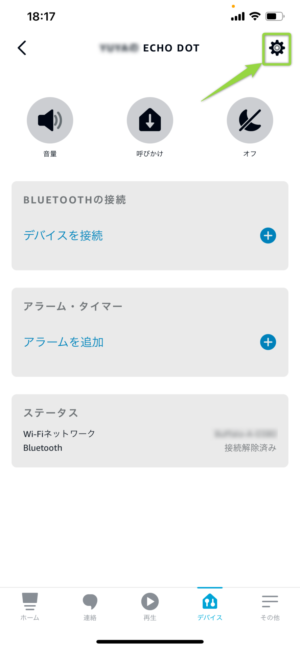
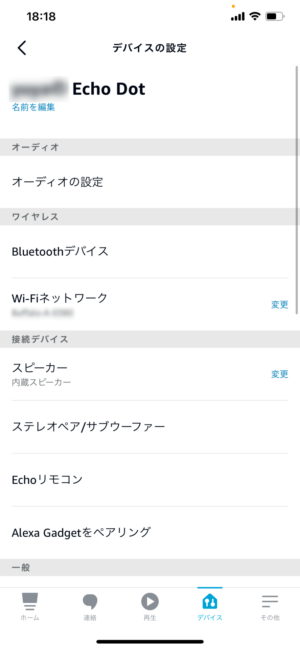
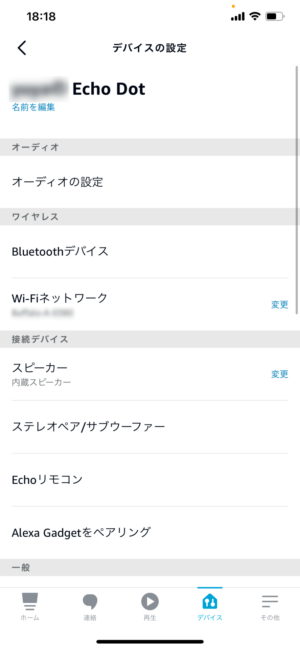
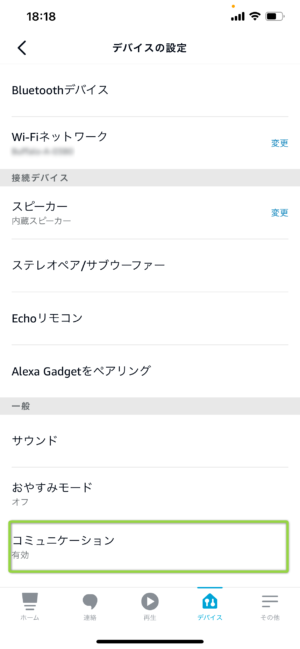
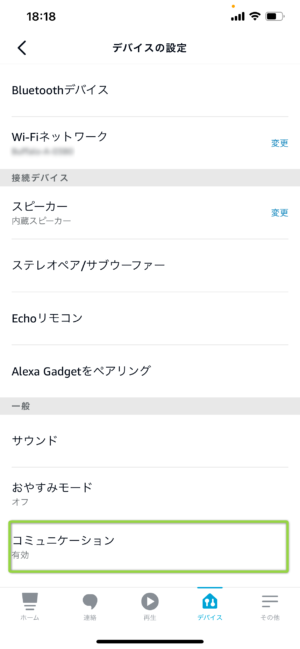
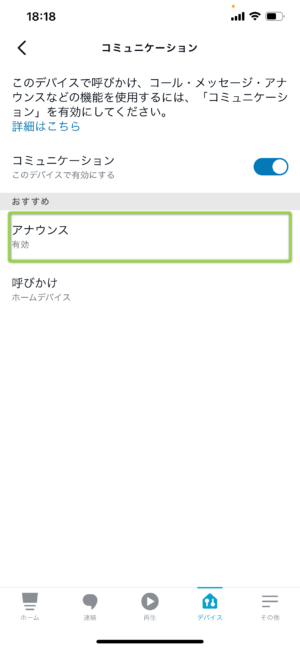
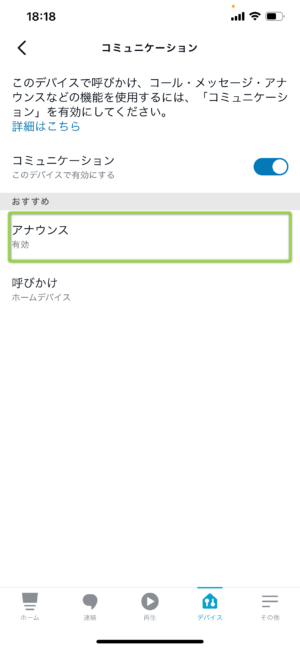
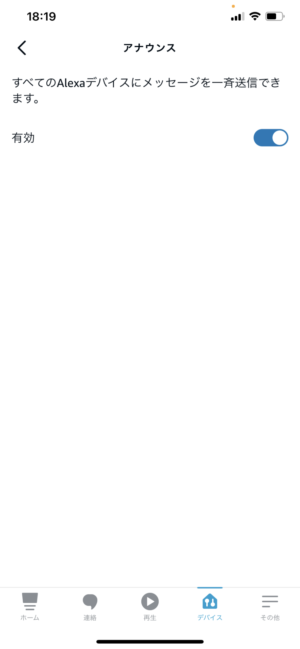
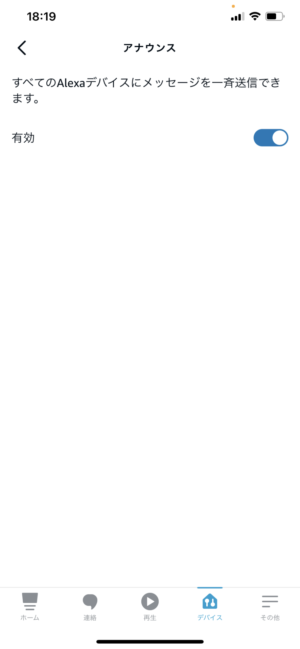
デバイスの名前を誤認識する問題
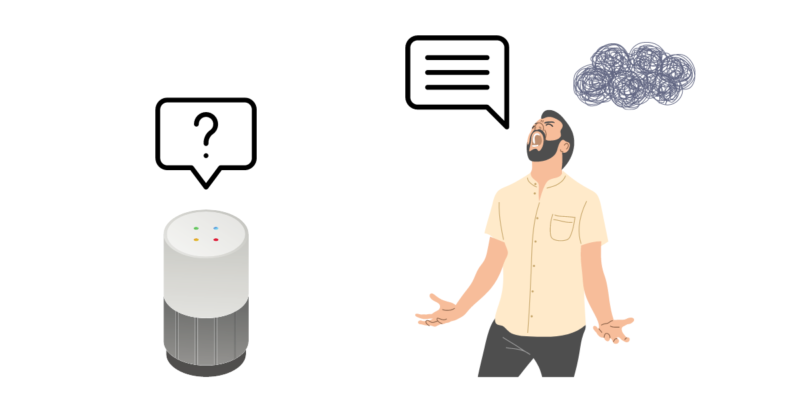
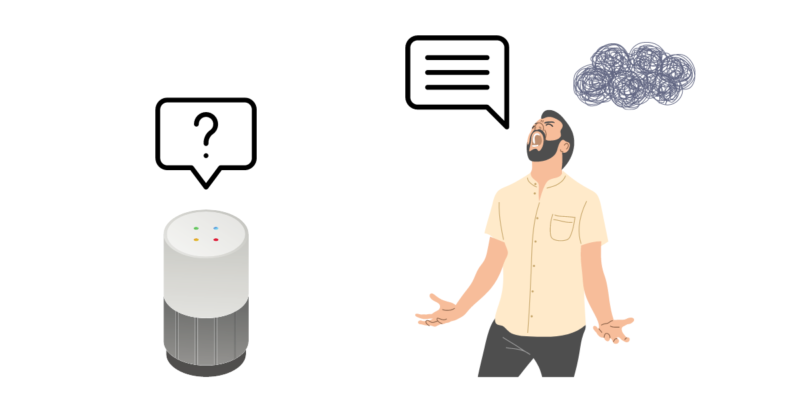
エコードットを使っていると大体、各デバイス名を誤認識して反応しない問題に直面します。
わたしも最初はうまく認識していたのですが、2~3か月した頃から「アレクサ、〇〇に呼びかけ」と呼びかけても
「〇〇は見つかりません」と誤認識するようになりました。
それまで問題なく使えていた便利な呼びかけ機能が使えなくなるのは、
けっこう痛手だったのでいろいろ調べてデバイス名の誤認識を修正しました。
以下はその経緯と最終解決手段を紹介します。
デバイスの名前をローマ字に変更


まず最初に行ったのは「デバイスの名前をローマ字に変更」しました。
Alexaシステムを作ったのはアメリカの会社のAmazon。
英語圏の会社が作ったシステムなので、
日本語の聞き取りが一段落ちるとの情報を得てデバイス名をローマ字に変更してみました。
結論としては、うまく認識したのは1週間ほどで
その後はまた誤認識するようになってしまいました。
ただコレで一度は解消したので試してみる価値はあります。
デバイスの名前をローマ字に修正する手順
- alexaアプリを開きます
- 下の「デバイス」タブを選択して、「Echo・Alexa」を選択します
- 名前をローマ字に修正するデバイスを選択します
- 右上の設定を選択します(歯車マーク)
- 一番上にデバイスの名前が表示されているので、その下の「名前を編集」を選択します
- デバイスの名前をローマ字に修正します
デバイスの名前をローマ字に修正する手順の詳細


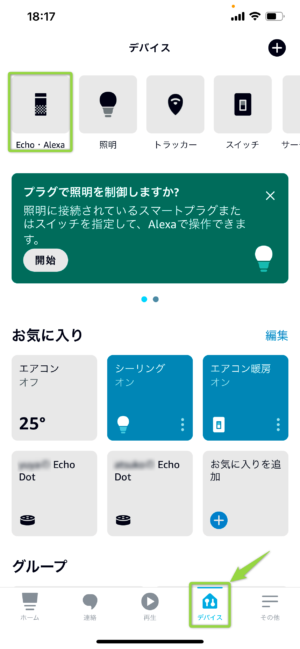
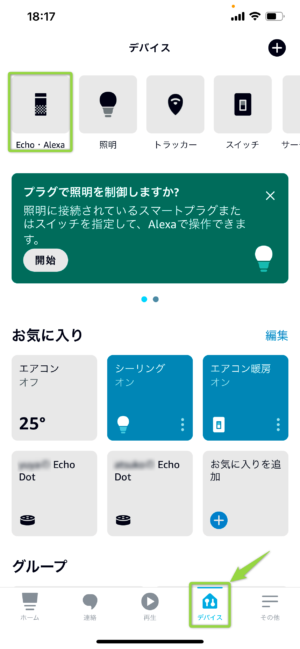
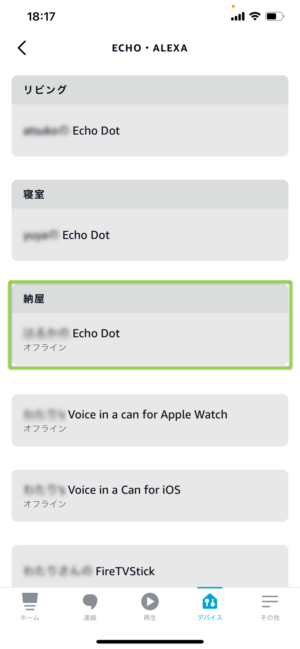
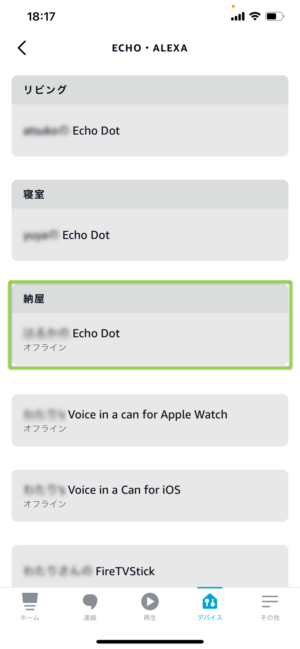
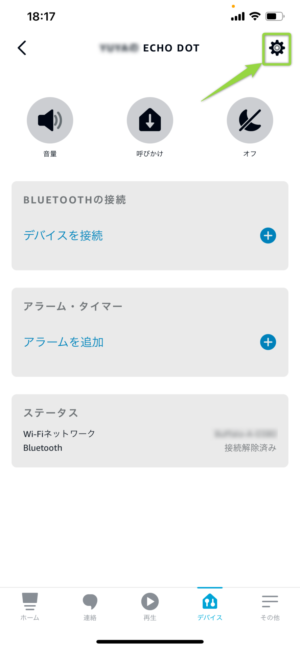
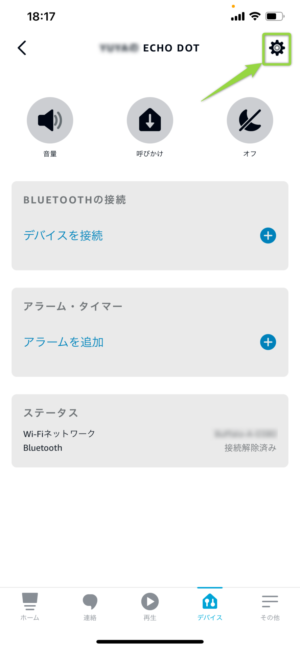
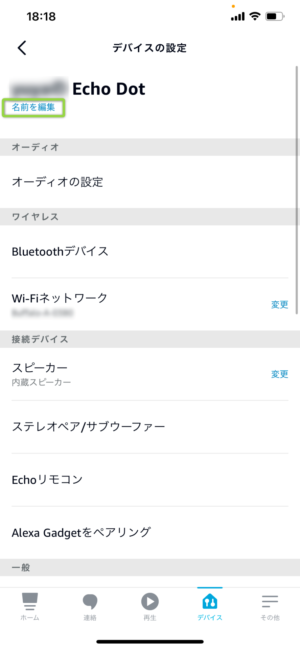
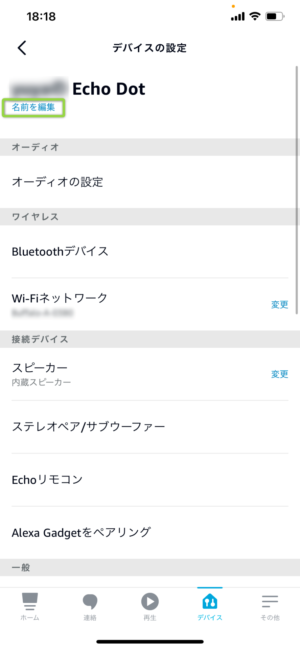
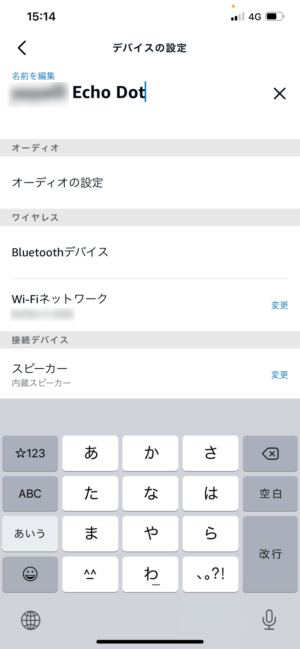
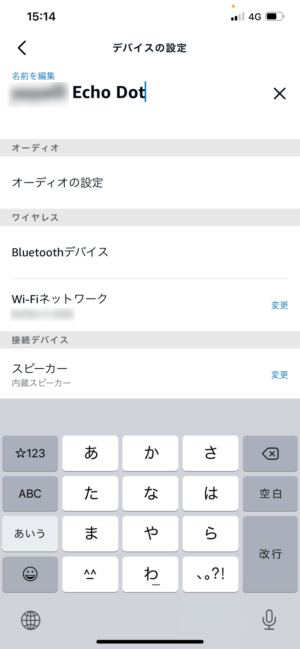
グループ名をローマ字に変更


デバイス名ではうまく修正できなかったのでデバイス名ではなくて
グループ名をローマ字に変更してはどうかな?と挑戦してみました。
こちらも結果はあまり長くはもちませんでした。
グループの名前をローマ字に修正する手順
- alexaアプリを開きます
- 画面を下にスクロールして名前をローマ字に修正するグループを選択します
- 右上の「編集」を選択します
- 一番上にグループの名前が表示されているので、その下の「名前を編集」を選択します
- 修正したいグループの名前を選択してローマ字に修正します
グループの名前をローマ字に修正する手順の詳細


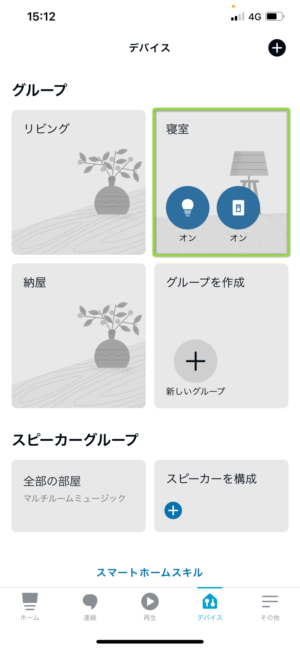
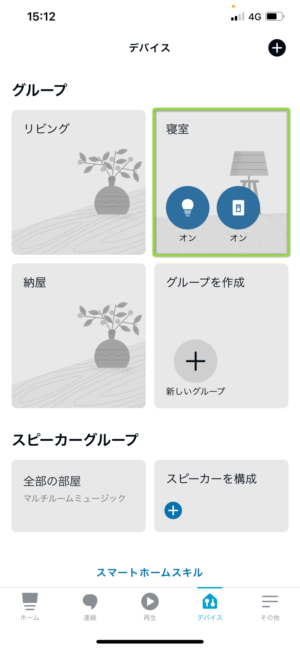
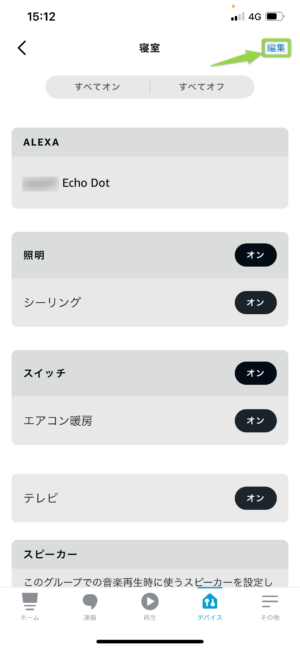
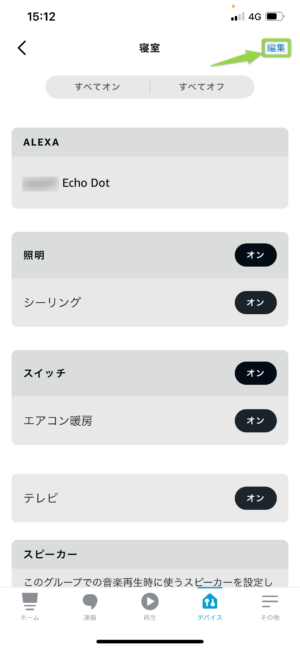
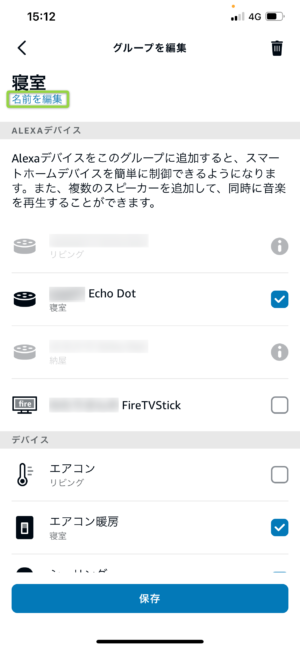
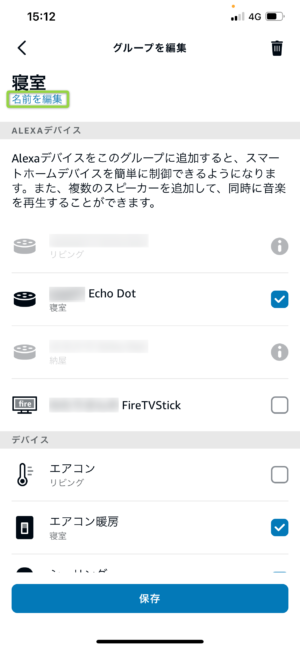
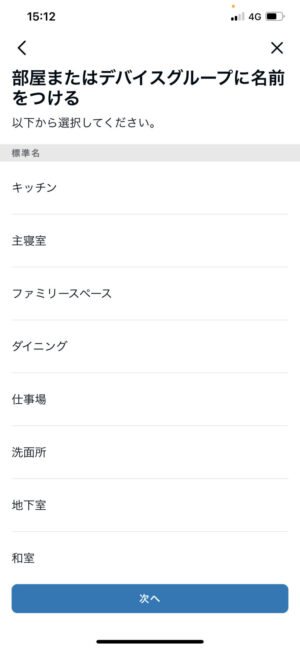
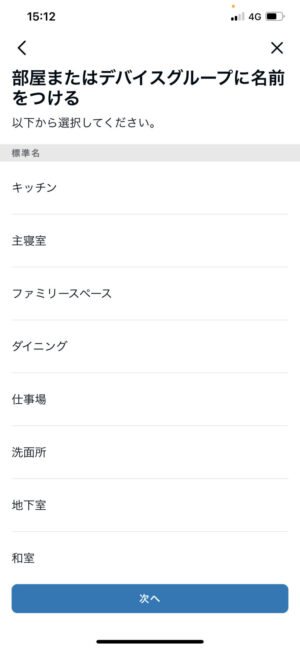
グループ名をデフォルトグループ名に変更


やれるだけの事をやってみましたが、どうにも改善できなかったので基本に立ち返り
「グループ名をデフォルトで用意されている名前」に変更してみました。
結果、デフォルトグループ名にしたところで誤認識が無くなりました。
最初から用意されている名前が一番エラーが少ないだろうとの予測がうまくいきました。
わたしはデフォルト名で不便を感じていませんが
人によっては満足しないかもしれません。
その場合はローマ字などで命名を試してもらいたいです。
グループの名前をデフォルトグループ名に修正する手順
- alexaアプリを開きます
- 画面を下にスクロールして名前をローマ字に修正するグループを選択します
- 右上の「編集」を選択します
- 一番上にグループの名前が表示されているので、その下の「名前を編集」を選択します
- 並んでいる標準名から適当なグループ名を選んで選択します
グループの名前をデフォルトグループに変更する手順の詳細


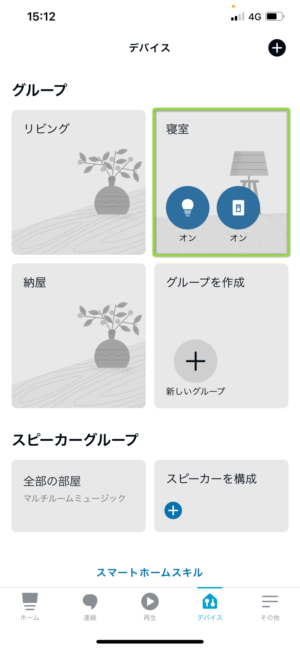
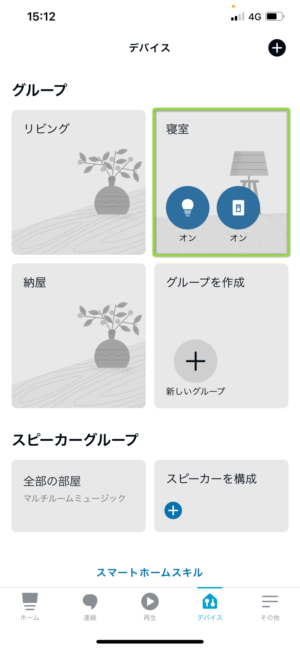
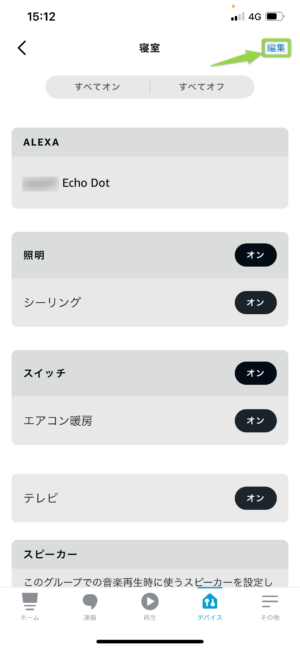
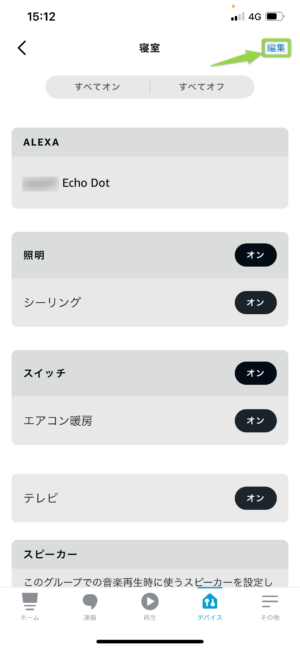
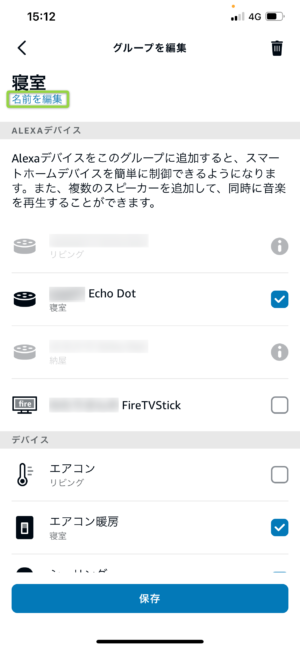
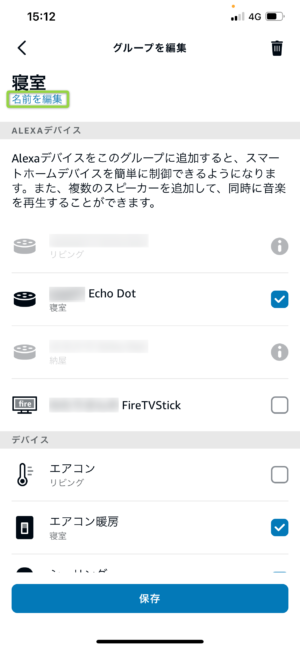
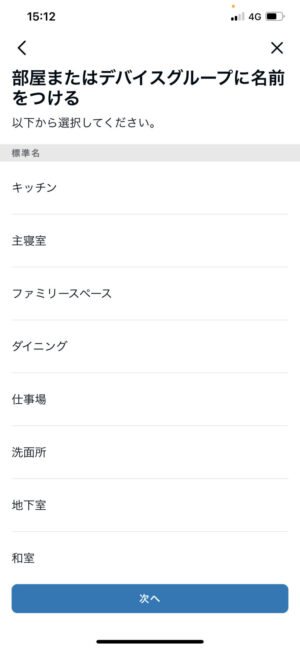
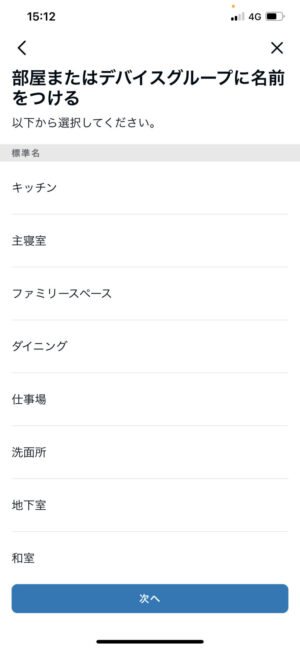
エコードット2台以上を上手に使うまとめ


エコードット2台以上を上手に使うには
- エコードットの呼びかけ機能を使いハンズフリーの内線として便利
- デバイスの誤認識はデフォルト名を使うと解消
- デフォルト名に抵抗があるならローマ字で命名
エコードットで何が出来るの?というアナタ
エコードットを買ったけど、うまく使えないアナタ
まずは呼びかけ機能を使ってみましょう。
呼びかけ機能を使っているうちにAlexaにも慣れてきて「スマートリモコン」などのスマートデバイスに興味が出てくれば
アナタの家はスマート化の第一歩を踏み出したと言えるでしょう。
\ 早く起きなさい!何時だと思ってるの/
| 商品 | Echo Dot (エコードット)第3世代 |
| 通常価格 | ¥4,980 |
| タイプ | スマートスピーカー |
| 本体サイズ(幅×奥行×高さ) | 99x99x43mm |
| 重量 | 300g |
| 色 | チャコール |
ここまで読んでくれてありがとう。スマートホームの他の記事もぜひ読んでいってください。




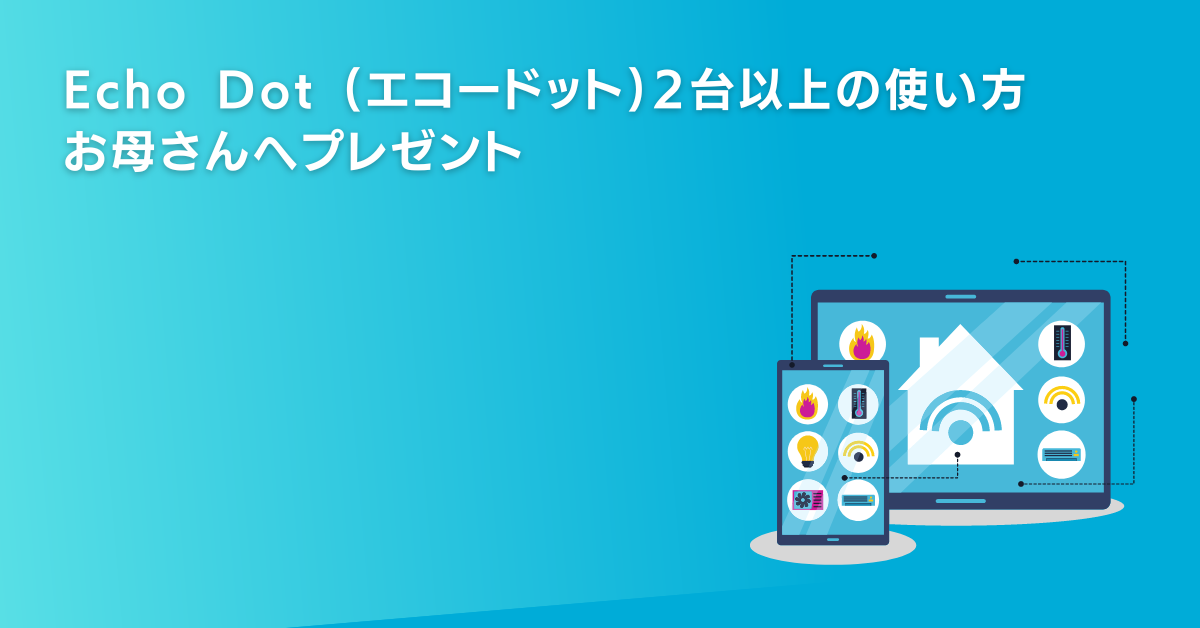

コメント